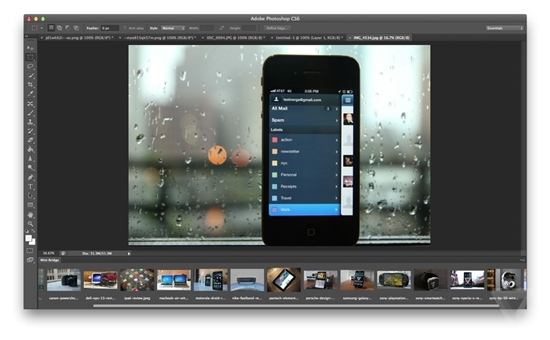萬盛學電腦網 >> 其他軟件 >> Win10命令提示符cmd在哪 Win10怎麼以管理員模式運行cmd
Win10命令提示符cmd在哪 Win10怎麼以管理員模式運行cmd
Win10命令提示符cmd在哪?Win10怎麼以管理員模式運行cmd。
在電腦使用過程當中,我們很多時候需要打開命令提示符.而對於Win10系統用戶來說,全新的系統剛開始用得不是很習慣,有的朋友還不知道Win10命名提示符在哪,下面小編就為大家分享一下Win10以管理員運行方法,一起來看看吧。
方法一:
進入到C盤下的\Windows\System32目錄,在該目錄下方找到cmd.exe,然後單擊選中後右鍵,在彈出的菜單中選擇“以管理員身份運行”即可,如下圖所示:

方法二:
在開始菜單旁邊的搜索框中,輸入“cmd”,在搜索結果出來之後,在搜索結果中,對著命令提示符程序,單擊鼠標右鍵,菜單中點擊選擇“以管理員身份運行”,如下圖所示:
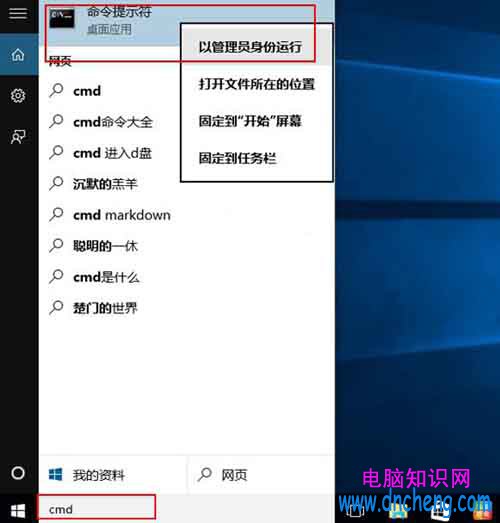
方法三:
首先點擊開開始菜單,然後再點擊所有應用,在Windows系統,找到並右鍵單擊,菜單中選擇“以管理員身份運行”,如下圖所示:
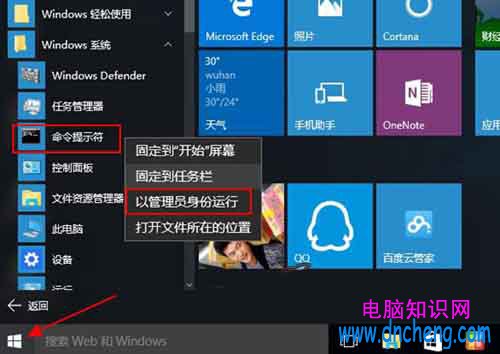
方法四:
鼠標在開始菜單圖標上,鼠標右鍵,在彈出的選項中點擊一下“命名提示符(管理器)”即可,如下圖所示:
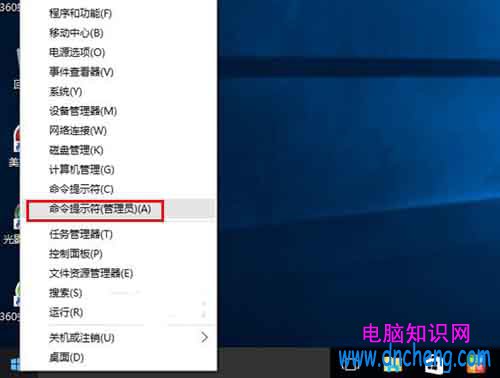
以上就是win10下找到cmd在哪的幾種方法,都非常簡單,大家只需要記住自己喜歡的一種方法即可。
其他軟件排行
軟件知識推薦
相關文章
- 電腦打開PS6閃屏解決方法 win10win8打開ps6閃屏怎麼辦
- win10電腦紅屏解決方法 win10電腦屏幕紅屏是怎麼辦
- win10的build14376修復bug大全 build14376修復了什麼內…
- win8.1Hiberfil.sys文件刪除 win8.1怎麼刪除Hiberfi…
- win7打開網頁死機解決方法 win7電腦開網頁死機怎麼辦
- win7任務管理器不見找回方法 win7任務管理器標題欄不見了怎麼辦
- 電腦一次性永久刪除文件方法 win8怎麼一次性刪除永久文件
- 電腦浏覽器屏蔽彈窗廣告的方法 win7怎麼屏蔽網頁右下角彈窗廣告
- win8內置英文輸入法刪除方法 win8內置英文輸入法怎麼刪除
- 聊聊INSTAGRAM 到底為什麼要改圖標
- 金山毒霸免費wifi怎麼使用
copyright © 萬盛學電腦網 all rights reserved